Ответьте, пожалуйста: Вот есть бизнес менеджер. Сколько пикселей ты можешь создать внутри БМ? (Для одного аккаунта) Там должны ведь быть какието ограничения или их нет?
26 января, 2022 в 8:37 пп
:: А зачем тебе больше одного пикселя?))00)))0 Да. ограничение есть. 1 рекламный кабинет — 1 Пиксель. Он генерируется сервисом, закрепляется за аккаунтом, может быть использован в разных местах.
Чтобы собирать данные с разных сайтов, можно использовать один и тот же пиксель или создать несколько рекламных кабинетов и управлять несколькими пикселями через БМ (если у вас связка из нескольких аккаунтов). А еще Пиксель можно разделить с другими рекламными аккаунтами. тут ограничений нет — расширивайте сколько хотите. Ограничения в БМ есть другие — например лимиты трат в день, лимиты объявлений и т.п. А вот на количество расшариваний Пикселя вроде нет. В отличие от количества пикселей.
Вы должны быть авторизованы для ответа
- Как создать Бизнес Менеджер в Фейсбуке в 2023 году
- Ads must not use tactics intended to circumvent our ad review process or other enforcement systems
- Что делать, если Фейсбук заблокировал аккаунт сразу после регистрации
- Библиотека рекламы Фейсбук: как мониторить креативы конкурентов
- Ошибка Повторите попытку через несколько минут в Инстаграм
- Ошибка Повторите попытку через несколько минут в Инстаграм
- Как написать в поддержку Facebook, если аккаунт заблокирован
- Первобил в арбитраже трафика и где первобильщики берут карты
- Что будет, если не оплатить рекламу в Facebook?
- Facebook списал деньги: что делать и как вернуть
Партнерки для вас
MIN: 3000 руб.
MIN: 3000 руб.
MIN: 1 рубль
CPS, CPL, CP
Как создать пиксель Facebook для IOS 14. Facebook Business Manager 2021
MIN: 100 руб.
MIN: 3000 руб.
Медиа

Виктория Киблер
Инфоцыгане: кто такие, сколько и как зарабатывают + топ популярных и известных продавцов бесполезных курсов
Сегодня я решила погрузиться в увлекательный мир инфоцыган. Скажу сразу: к инфоцыганским штучкам я отношусь примерно так же, как Томми из «Большого куша». Но я искренне не хочу, чтобы вы попались н.

Татьяна Лапина
Как уйти с завода и зарабатывать в интернете. Интервью с Дмитрием Потехиным: «$2500 с одного удачного креатива вышло. Было здорово, просто запустил аккаунты и чекал стату. Больше ничего не делал»
Сегодня у нас в гостях Дмитрий Потехин, известный как автор YouTube-канала «Жизнь после завода». Вебмастер поделился с нами историей ухода с завода и погружения в онлайн-заработок. Поговорили об ар.
Как работает Facebook. Бизнес менджер, страницы и доступы
Источник: affmoment.com
Ликбез по пикселю Facebook: частые вопросы

Ваш текущий трафик может приносить больше лидов. Например, вы можете делать таргетированные SMS-рассылки по всем посетителям сайта, включая даже тех, кто не оставил контактов.
Читайте как получать больше сделок и экономить бюджеты на рекламу с помощью платформы автоматизации маркетинга Calltouch Лидс.
Спецпроект
Важный момент. Пиксель создан чтобы собирать аудиторию с сайта. Если вы хотите рекламировать страницу в Facebook и нет никакого сайта, увы, задействовать пиксель у вас не получится — пользуйтесь рекламным кабинетом.
Если максимально обобщить, пиксель Facebook — это полезный оптимизатор рекламных кампаний. Если его грамотно настроить, он поможет экономить время и будет делать кучу полезных вещей за вас. Робот-помощник, одним словом (двумя) :–)
![]()
Самые распространённые вопросы о работе с пикселем
Вопрос 1. Пиксель один, а сайта два. Что делать?
Вариант решения 0. Ставим тот же самый пиксель
Этот вариант подходит, если вы с одного кабинета ведёте несколько проектов одного клиента. Потребуется всего лишь выбрать при создании аудитории через фильтр нужный домен сайта и создать нужную вам базу.
Вариант решения 1. Новый кабинет — новый пиксель
Открываем второй рекламный кабинет и создаём там новый пиксель. В итоге: два кабинета, два пикселя, два сайта. Некоторые спецы рекомендуют этот метод как наиболее простой, так как он позволяет избежать возможной путаницы при настройке нового пикселя и отчасти гарантирует, что у вас точно получится закрепить пиксель к новому сайту. Минус — нужен второй аккаунт или создание Business Manager.
Вариант решения 2. «Делимся пикселем»
Вам может понадобиться поделиться своим пикселем, если вы начнете работать с новым рекламным агентством. Вместо добавления второго пикселя Facebook для своего агентства, вы можете поделиться уже существующим пикселем через Business Manager. Это сокращает изменения в коде, который понадобится редактировать на сайте.
Как это сделать.
1. Перейдите в Business Manager.
2. Нажмите «Настройки».
3. Нажмите «Пиксели».
- Чтобы поделиться своим пикселем с отдельными аккаунтами, нажмите «Назначить рекламные аккаунты», выберите рекламные аккаунты и нажмите «Сохранить изменения».
- Чтобы поделиться пикселем с агентством, нажмите «Назначить партнёра», введите идентификатор компании агентства и нажмите «Подтвердить». Идентификатор компании указан под вкладкой «Информация» в настройках Business Manager агентства.
Помните, что те, с кем вы делитесь пикселем, смогут посмотреть всю информацию о вашем пикселе в Ads Manager.
Чтобы перестать делиться пикселем Facebook.
1. Перейдите в Business Manager.
2. Нажмите «Настройки».
3. Нажмите «Пиксели».
4. В разделе «Назначенные рекламные аккаунты» или «Назначенные партнёры» нажмите крестик (x) рядом с аккаунтом или агентством, с которыми вы больше не хотите делиться пикселем.
5. Нажмите «Удалить рекламный аккаунт» или «Удалить партнёра».
Подытожим. Вы либо заводите в Business Manager разные рекламные аккаунты, чтобы сделать разные пиксели, либо один и тот же пиксель ставите на все сайты. В этом тоже нет ничего плохого.
Вопрос 2. Уже всё попробовал, но пиксель все равно сбоит
Установите помощник по пикселям Facebook — это инструмент, который позволяет проверить, правильно ли работает пиксель Facebook. С его помощью можно:
- проверить, работает ли пиксель правильно;
- найти и устранить распространённые ошибки;
- узнать, как повысить результативность.
#f8f8f8; padding: 10px 25px;»> Помощник пикселя Facebook — это плагин для Google, а скачать и установить его можно магазине приложений.
Помощник по пикселям Facebook автоматически в фоновом режиме ищет на веб-сайтах код, похожий на пиксель Facebook. Если на сайте установлен пиксель Facebook, значок в вашем браузере становится синим, а также появляется небольшой значок с количеством пикселей, найденных на этой странице. Если значок не стал синим, значит, на странице отсутствуют пиксели Facebook.
![]()
Да, кстати, как признак того, что вы установили код пикселя правильно, у вас должна появиться надпись loaded suсcesfully с зелёной полосой. Ошибки же в свою очередь будут выделяться красным.
![]()
Весь перечень ошибок и указан в справочном центре Facebook. Желательно, чтобы у вас было какое-никакое знание английского, так как почти вся информация на забугорном.
Также помощник по пикселям Facebook будет вам подсказывать, что ещё можно изменить для повышения результативности работающего пикселя.
Когда помощник по пикселям вам надоест, вы сможете его удалить. Для этого введите chrome://extensions/ в адресной строке браузера Chrome и нажмите значок корзины рядом с расширением «Помощника».
Вопрос 3. Как устранять неполадки в работе отдельных событий
Сначала убедитесь, что вы выбрали верные пиксели. После этого в «Панели миграции» появятся все пиксели, к которым у вас есть доступ. Может потребоваться удалить некоторые пиксели, чтобы просматривать только те, которые важны для текущей установки.
Ниже представлены типы пикселей отслеживания конверсий и соответствующие им стандартные события пикселя Facebook.
| Оформления заказов | Покупка |
| Регистрация | Завершение регистрации |
| Лиды | Лид |
| Просмотры ключевой страницы | Просмотр материалов |
| Добавления в корзину | Добавление в корзину |
| Другие конверсии на сайте | Индивидуально настроенное событие |
В первую очередь рекомендуем взглянуть на самое важное событие конверсии. В примере ниже владелец интернет-магазина сравнивает данные пикселя конверсии «Оформление заказа» и стандартного события «Покупка» пикселя Facebook. Поставьте две галочки слева от названия пикселя, чтобы отфильтровать график выше по этим событиям.
![]()
Если вы заметили большие расхождения, используйте разбивки для более углубленного изучения. К вашим услугам следующие разбивки.
1. День: Одинаковое ли расхождение по всем дням или разное?
2. URL и домен: Пиксели срабатывают в одних и тех же местах?
3. Устройство: Наблюдаются ли расхождения в зависимости от устройств? Зачастую люди настраивают разные метки контейнера для мобильной версии сайта или планшета и забывают разместить пиксель во всех этих местах.
Примечание. Даже если пиксель конверсий и пиксель Facebook размещены в одном и том же месте, их данные могут всё равно расходиться на 1% из-за особенностей записи в системе Facebook. Если расхождение меньше 1%, вы можете перейти к проверке следующего события.
Вопрос 4. Как устранить ошибки в параметрах
Если вы передали параметры для использования индивидуально настроенных конверсий, динамической рекламы или расширенного сопоставления, рекомендуем убедиться, что вы отправляете верные данные. Для этого нажмите любую ссылку события и просмотрите последние 100 срабатываний пикселя.
Затем вы можете навести курсор на ячейки в столбцах «Данные JSON» и «URL перенаправления», чтобы просмотреть более подробные сведения:
![]()
Эти данные помогут убедиться, что параметры возвращаются в нужном формате.
Вопрос 5. Как отслеживать более 40 конверсий одновременно
Если вы активно пользуетесь пикселем Facebook, то велика вероятность, что вам понадобится следить за более чем за 40 конверсиями. Это лимит, который установлен изначально и для того, чтобы его расширить, вам нужно будет дополнить код базового пикселя. Ставить его нужно на страницы конверсий (и только туда).
![]()
Важно, чтобы базовый код пикселя должен быть настроен так, чтобы он загружался до кода конверсии. Если ваши конверсионные странички сделаны на html, вы просто дополняете код нужным параметром
Для отслеживания события «Совершение покупки»:
#5f5f5f;» >fbq(’track’, «Purchase»);
Для отслеживания события «Лид»::
#5f5f5f;» >fbq(’track’, «Lead»);
Резюмируем
Как установить пиксель Facebook на сайт: 3 способа установки и проверка работы пикселя
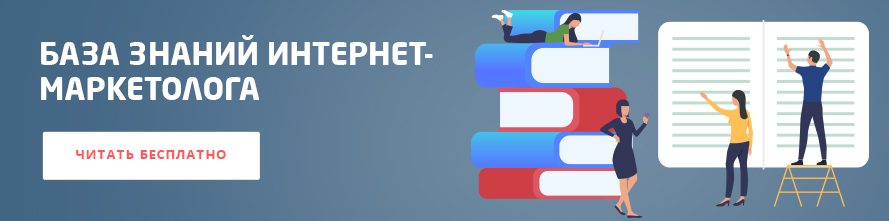
![]()
Пиксель Facebook –инструмент, без которого невозможно обойтись, если вы хотите эффективно привлекать на свой сайт потенциальных клиентов из Facebook или Instagram. В этой статье мы разберем основные вопросы, касающиеся пикселя, и рассмотрим несколько способов его установки.
Что такое пиксель Facebook и зачем он нужен?
Пиксель Facebook представляет собой небольшой фрагмент кода JavaScript, который после установки на сайт предоставляет три основные возможности:
- Анализ поведения посетителей
Вы можете настроить в пикселе отслеживание определенных действий (событий) на сайте, чтобы лучше понимать, как ведут себя посетители, и в дальнейшем использовать эту информацию для оптимизации маркетинга. - Автоматическая оптимизация рекламных кампаний
На основании полученных пикселем данных «умный» алгоритм Facebook будет показывать вашу рекламу тем, кто с наибольшей вероятностью совершит нужное вам действие (конверсию). - Создание пользовательских аудиторий
На основе событий пикселя можно создавать специально настроенные аудитории посетителей для ретаргетинга, а также находить других пользователей Facebook, похожих на ваших клиентов.
Полезность пикселя трудно переоценить — без него попросту невозможно эффективно привлекать потенциальных клиентов на сайт при помощи таргетированной рекламы в Facebook или Instagram. Возможности анализа поведения пользователей при помощи пикселя в чем-то уступают другим системам аналитики (например, Google Analytics), но также достаточно обширны и имеют свои уникальные «фишки».
Установить пиксель Facebook на сайт можно разными способами, выбор конкретного из них может зависеть от нескольких факторов: платформа сайта, его размер и т.п. Давайте рассмотрим несколько популярных способов, а также их плюсы и минусы.
Установка пикселя Facebook непосредственно в код страниц сайта
Для начала нам необходимо получить сам код пикселя. Для этого в верхней панели меню рекламного кабинета Facebook выбираем раздел Пиксели.
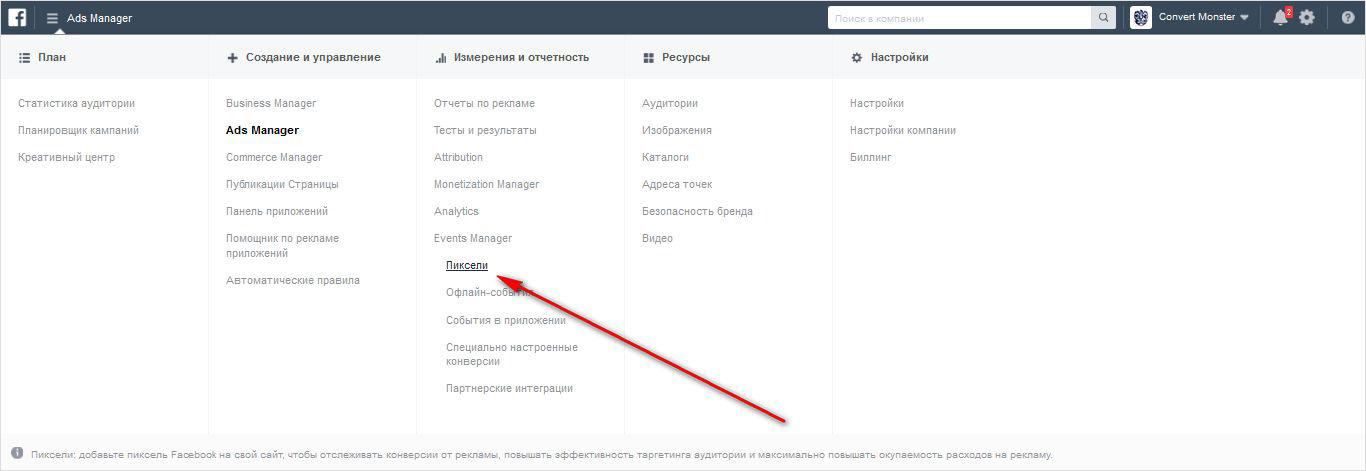
Если в вашем рекламном аккаунте еще нет пикселя, у вас откроется окно, в котором нужно нажать кнопку Создать пиксель (Facebook постоянно вносит обновления, поэтому внешний вид окна может отличаться, но суть остается неизменной).
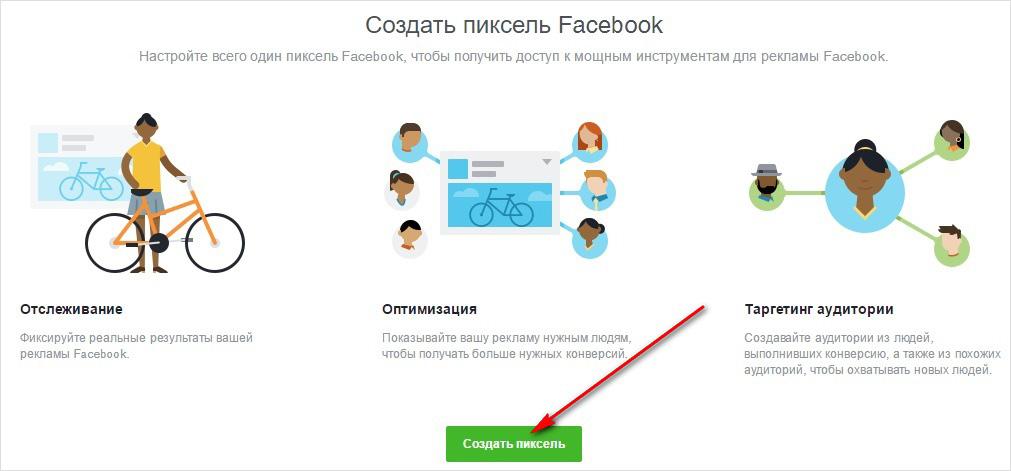
После этого в открывшемся окошке необходимо дать пикселю название и нажать кнопку Продолжить.
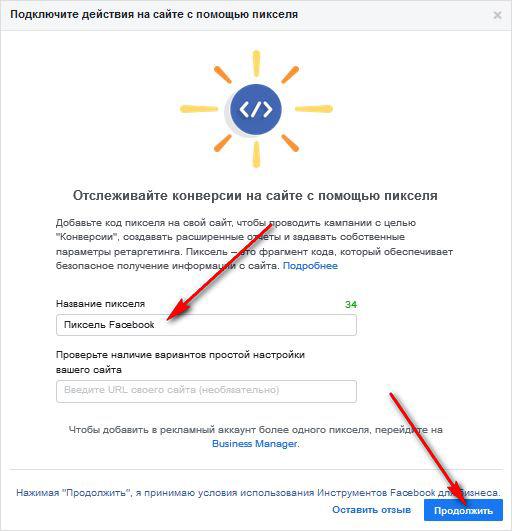
На следующем шаге открывается возможность выбора способа установки. Нажимаем Добавление кода пикселя на сайт вручную.
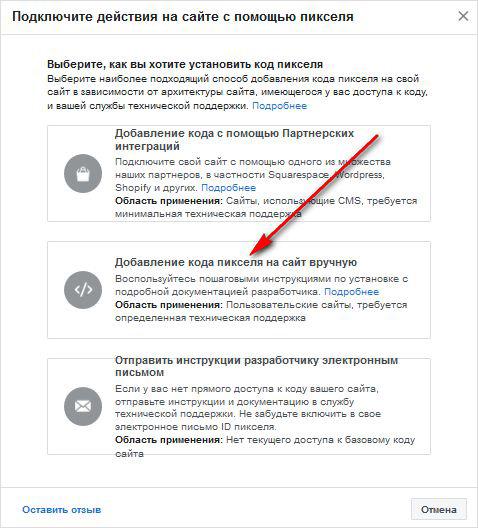
В открывшемся окне мы увидим поле с базовым кодом пикселя Facebook. Копируем его, вставляем в файл .txt и сохраняем.
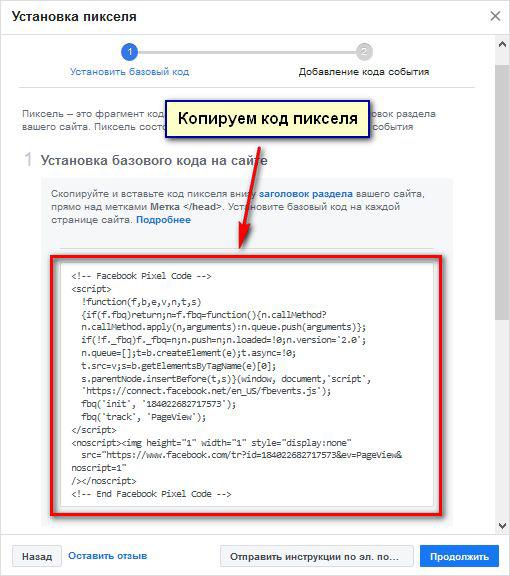
После этого мы устанавливаем сохраненный код на все страницы сайта, которые хотим отслеживать. Согласно рекомендации Facebook, код пикселя должен располагаться в разделе заголовка, перед закрывающим тегом .Это обеспечивает высокую точность статистики, потому что коды, установленные в разделе заголовка, загружаются первыми.
Если вы сами не обладаете навыками установки кодов на сайт, можно отправить код пикселя и инструкции по его установке на электронную почту вашему программисту, нажав на соответствующую кнопку в правой нижней части окна. На следующем шаге вам нужно будет ввести адрес почты и нажать кнопку Отправить.
Способ установки пикселя Facebook непосредственно в код сайта обеспечивает высокую точность статистики и является довольно распространенным, но у него есть потенциальный минус – обилие различных скриптов (счетчиков Яндекс Метрики, Google Analytics и т.д., в том числе пикселя Facebook и его событий) в коде страниц может влиять на скорость их загрузки.
Установка пикселя Facebook при помощи Google Tag Manager
Сначала мы получаем базовый код пикселя в рекламном кабинете, как это описано в предыдущем способе (копируем код пикселя и сохраняем его в .txt файле), после чего переходим в установленный на сайте контейнер Google Tag Manager (GTM) и нажимаем на кнопку Добавить новый тег.
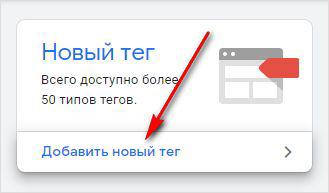
Затем кликаем на поле Конфигурация тега и в отрывшемся окне выбираем тип тега Пользовательский HTML.
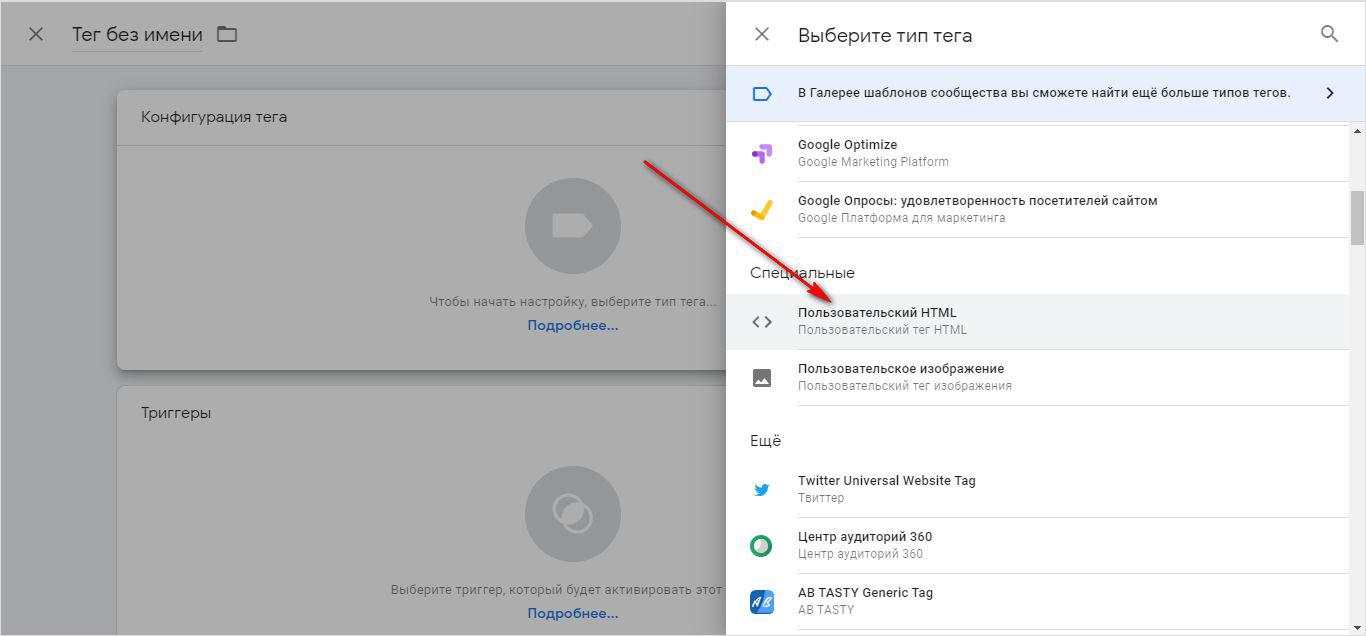
В соответствующее поле вставляем базовый код пикселя Facebook из нашего .txt файла.
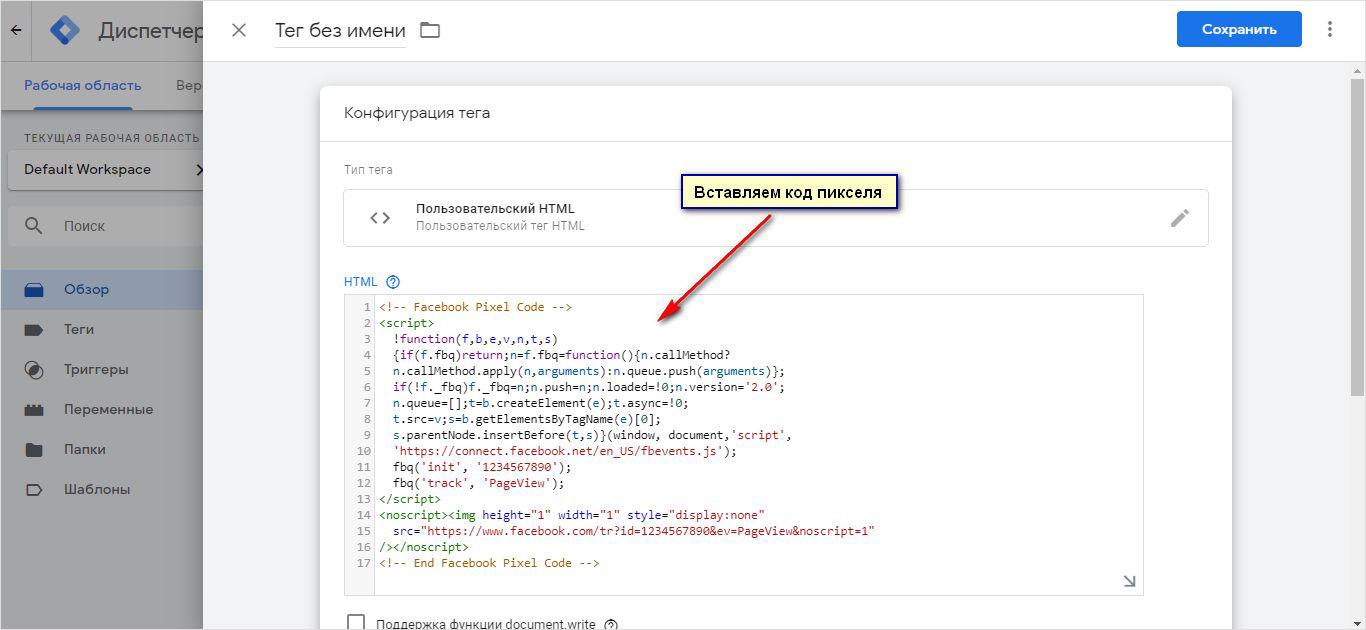
После этого нам нужно установить триггер активации тега. Прокручиваем страницу ниже, кликаем на поле Триггеры и в открывшемся окне выбираем All pages (Все страницы).
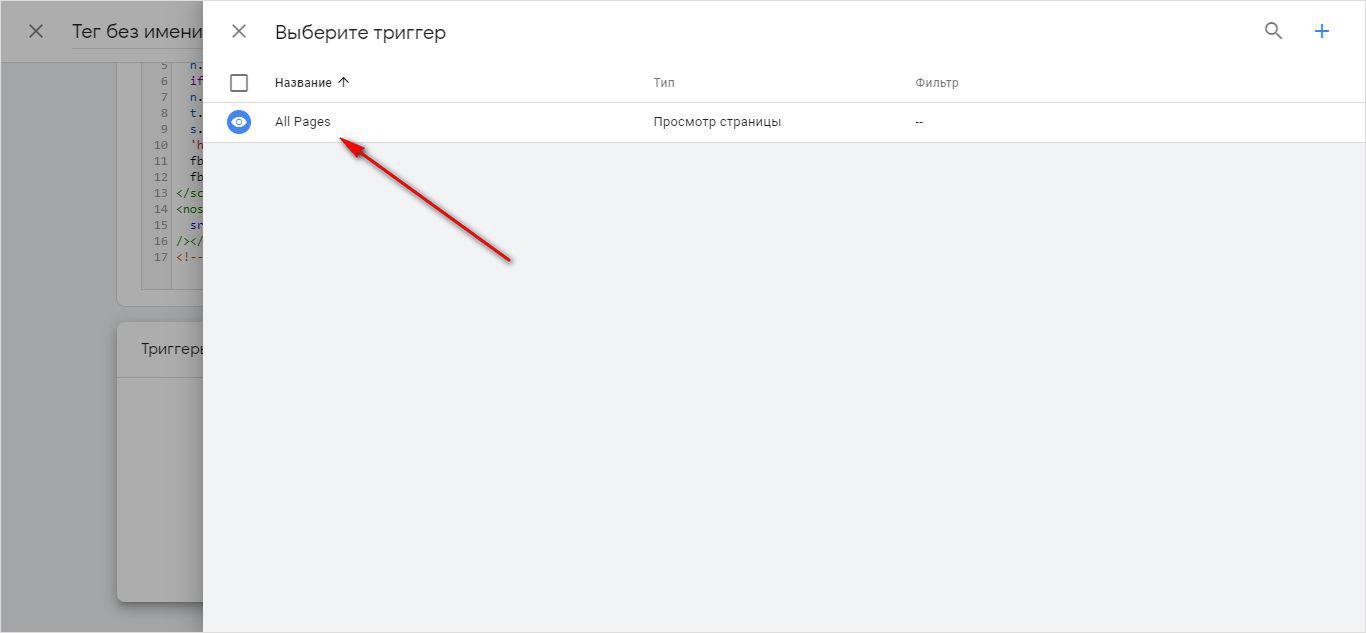
Даем название нашему тегу (например, FB pixel) и нажимаем кнопку Сохранить.
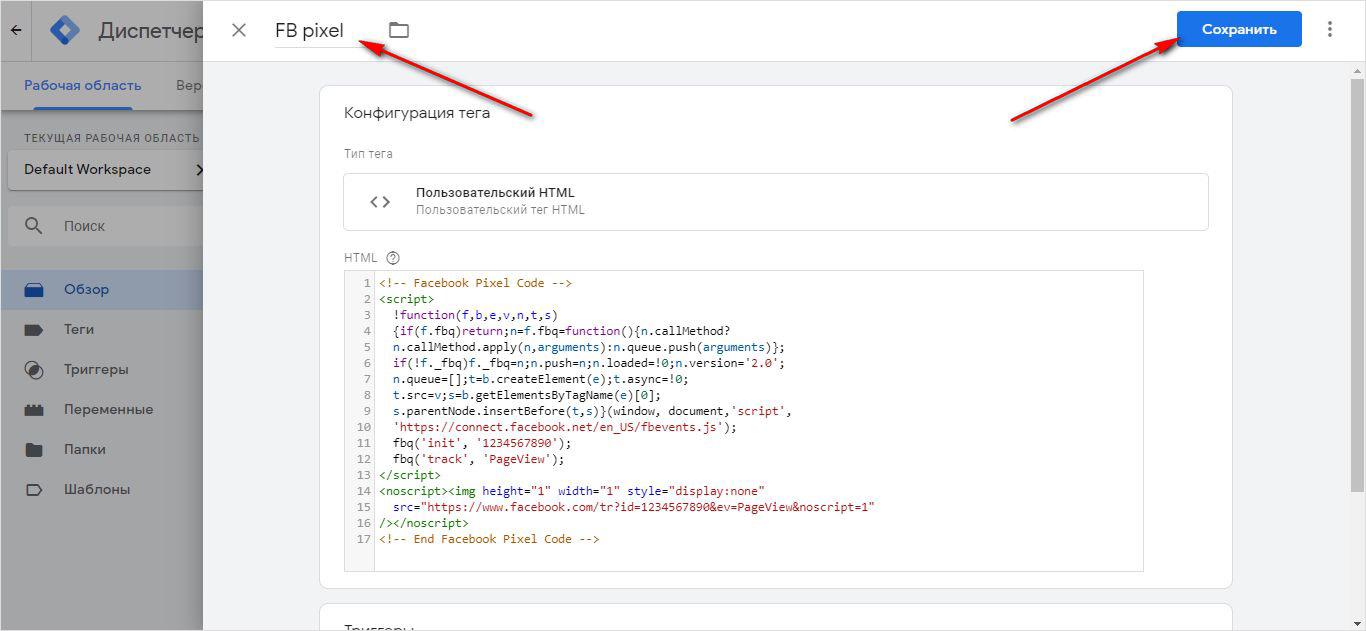
Теперь тег настроен, нам остается только нажать кнопку Отправить и опубликовать контейнер.
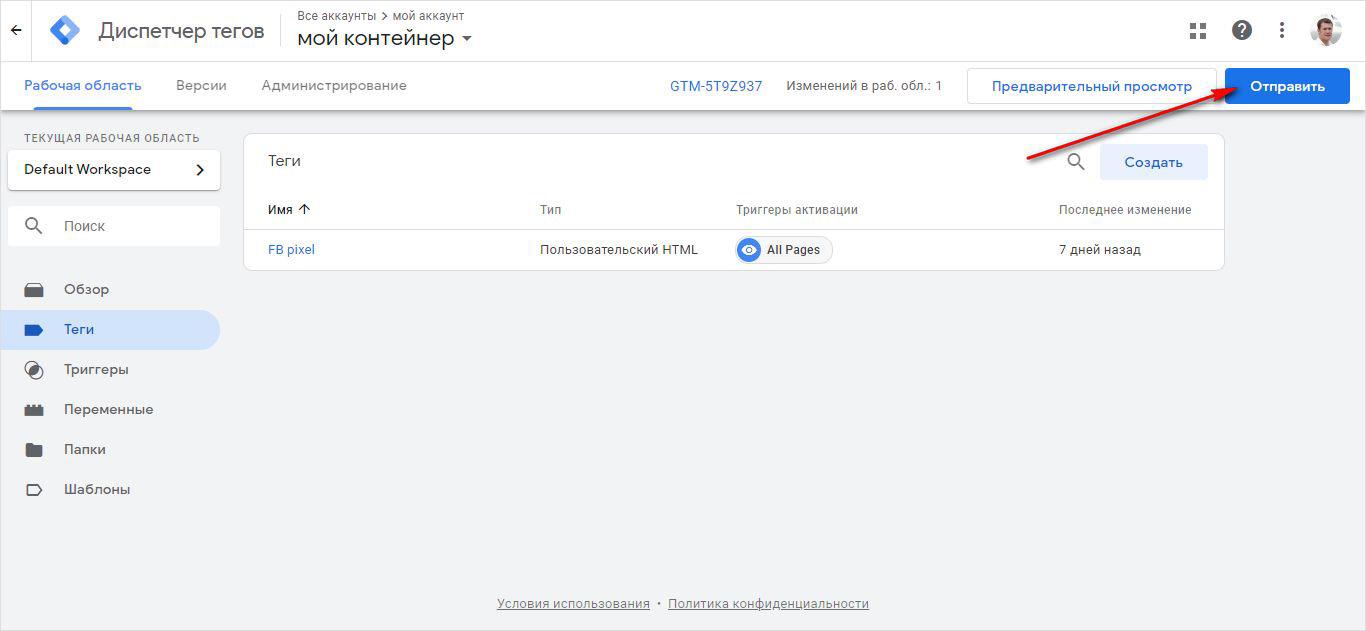
Если у вас большой сайт и много различных счетчиков, то установка пикселя через GTM является предпочтительной. Данный способ обладает двумя важными преимуществами:
- не требует специальных навыков или участия программиста,
- позволяет устанавливать большое количество различных тегов (кодов) на сайт без значительного влияния на скорость загрузки страниц.
Установка пикселя Facebook при помощи партнерских интеграций
Интерфейс установки пикселя Facebook позволяет добавить его на сайт посредством интеграции с популярными платформами – WordPress, Joomla, Wix и многих других. Для этого на шаге выбора способа установки нужно нажать Добавление кода с помощью партнерских интеграций.
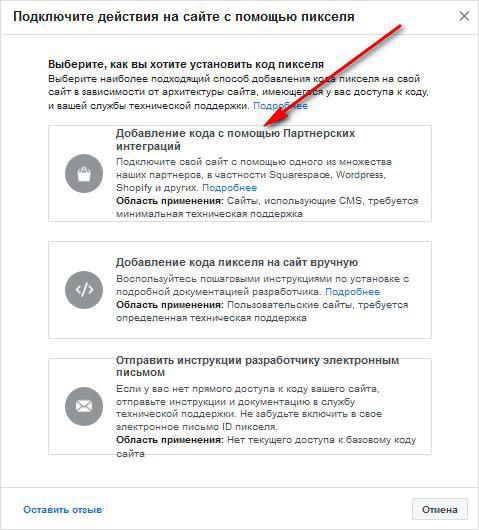
На следующем шаге мы видим список доступных партнеров.
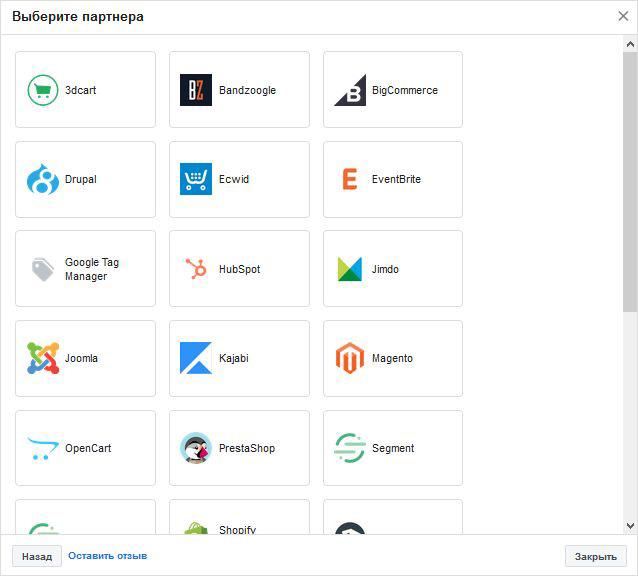
Выбрав в списке подходящую платформу, можно довольно быстро добавить пиксель на сайт, следуя простым и понятным пошаговым инструкциям Facebook.
При использовании этого способа установки нужно учитывать один нюанс. На одном из шагов Facebook предлагает настроить события пикселя при помощи специального инструмента, что не всегда является подходящим вариантом. Поэтому можно пропустить этот шаг и просто установить пиксель на сайт, а к настройке событий вернуться позднее (подробно настройку событий пикселя мы рассмотрим в одной из следующих статей).
Проверка правильности установки пикселя Facebook
После того, как мы добавили пиксель на сайт тем или иным способом, необходимо удостовериться, что установка прошла корректно и он работает должным образом. Сделать это можно двумя способами: отправкой тестового трафика из интерфейса Facebook и при помощи специального инструмента Pixel Helper (рекомендую использовать их оба).
Как проверить работу пикселя с помощью отправки тестового трафика
Чтобы отправить тестовый трафик, нужно на странице пикселя на вкладке Обзор нажать на кнопку Настроить пиксель.
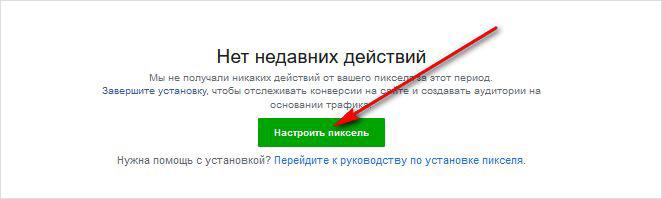
Затем выбираем Добавление кода пикселя на сайт вручную.
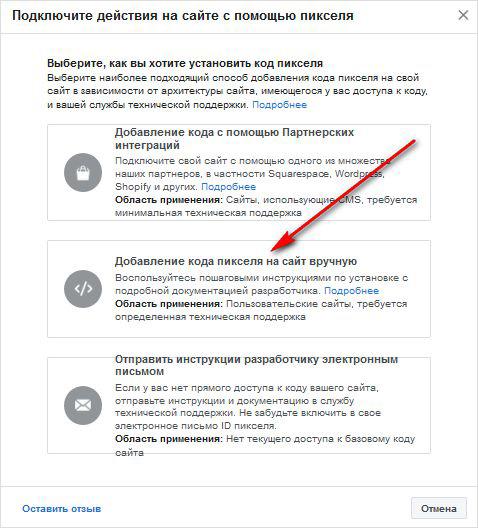
На следующем шаге прокручиваем вниз до пункта 3. Тестировать базовый код, вводим в соответствующее поле URL сайта и нажимаем кнопку Отправить тестовый трафик.
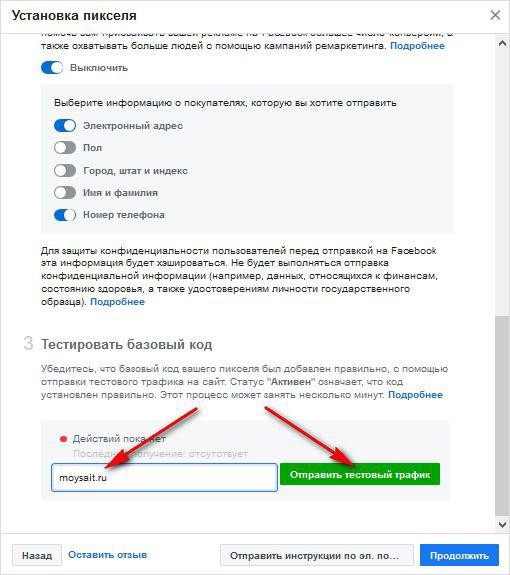
После этого возвращаемся обратно на вкладку Обзор на странице пикселя. Если на ней начнут отображаться просмотры страниц (это может занять какое-то время), значит, данные поступают, и пиксель установлен правильно.
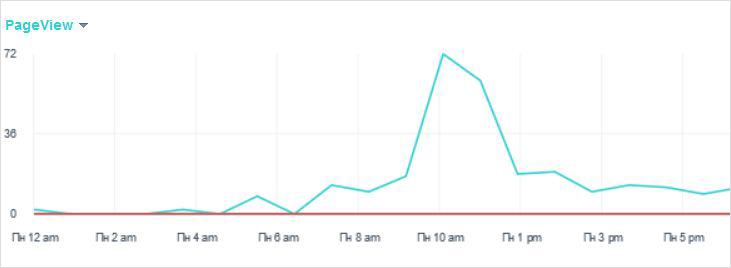
Как проверить работу пикселя с помощью Pixel Helper
Самый быстрый, простой и удобный способ проверки работы пикселя Facebook и его событий – использование специального бесплатного расширения для браузера Chrome — Pixel Helper. Установить его можно по этой ссылке.

После установки расширения в панели инструментов вашего браузера (в правом верхнем углу) появится вот такой значок — . Данный неактивный вид этого значка показывает, что на текущей странице пикселей Facebook не обнаружено.

Перейдите на ваш сайт, и, если при установке пикселя вы все сделали правильно, то значок расширения станет активным и примет вот такой вид — . Если нажать на него, откроется окошко с информацией об установленных пикселях и событиях, которые сработали на странице.
На приведенной ниже картинке видно, что Pixel Helper нашел на нашем сайте один пиксель, который успешно зарегистрировал событие PageView (Просмотр страницы).
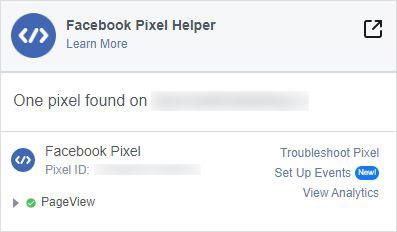
Если у вас отображается эта информация, поздравляю! Пиксель правильно установлен и работает.
Итак, мы рассмотрели несколько способов установки пикселя Facebook на сайт, а также проверку его работоспособности. На следующем этапе для эффективной работы нужно будет настроить отслеживание событий пикселя, об этом мы в самое ближайшее время подробно расскажем в отдельной статье.
Подпишись и следи за выходом новых статей в нашем монстрограмме
Остались вопросы?
Не нашли ответ на интересующий Вас вопрос? Или не нашли интересующую Вас статью? Задавайте вопросы и темы статей которые Вас интересуют в комментариях.
Источник: convertmonster.ru
